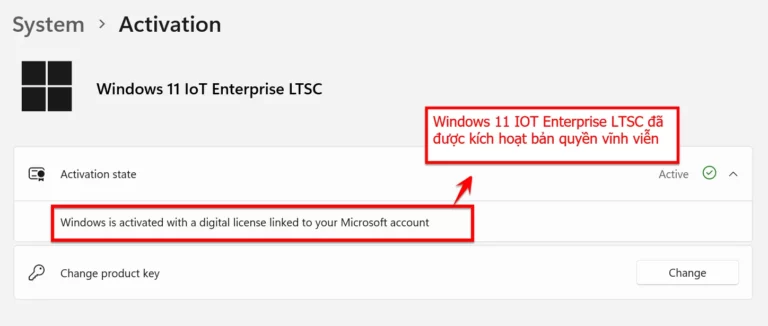Kiểm tra thời hạn bản quyền Win 11 hay Win 10 giúp bạn có thể xác định thời gian bản quyền máy tính Windows 10 hay Windows 11 trong bao lâu để có thể gia hạn bản quyền hoặc kích hoạt vĩnh viễn Windows. Ở bài viết này tôi sẽ hướng dẫn các bạn cách kiểm tra thời hạn bản quyền Win 11, Win 10 miễn phí.
Cách 1. Kiểm tra thời hạn bản quyền Win 11, Win 10 bằng cách vào System
Để kiểm tra thời hạn bản quyền Win 11 hay Win 10 bằng System thì bạn thực hiện các bước:
Bước 1. Bạn vào Run bằng cách nhấn Windows + R
Bước 2. Sau đó bạn hãy nhập lệnh phía dưới để được đưa đến mục System > Activation
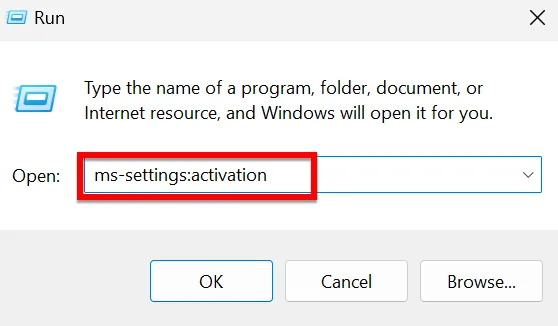
Bước 3. Sau khi nhập lệnh xong, bạn sẽ được đưa đến mục Activation như hình bên dưới
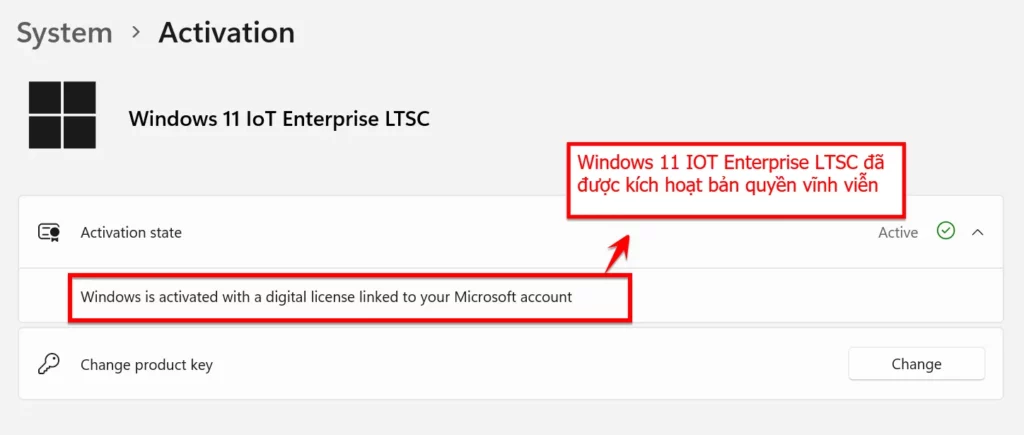
Cách 2. Kiểm tra thời hạn bản quyền Win 11, Win 10 bằng Terminal hoặc Powershell
Để kiểm tra thời hạn bản quyền Win 11, Win 10 bằng Terminal hoặc Powershell bạn thực hiện các bước như sau:
Bước 1. Bạn vào Terminal (Admin) trên Win 11 hoặc Powershell (Admin) trên Win 10 bằng cách nhấn phải chuột vào logo Windows phía góc trái màn hình và chọn tùy chọn tương ứng
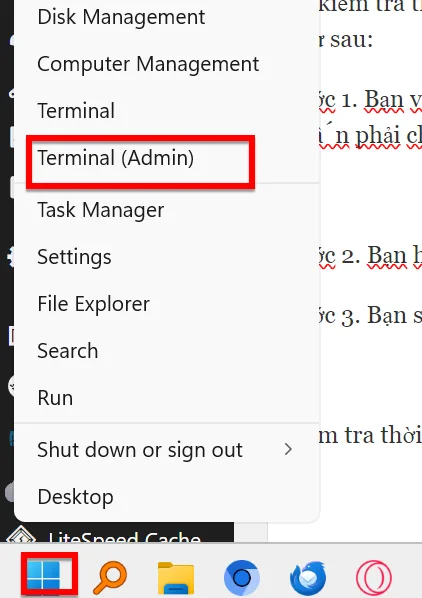
Bước 2. Bạn hãy nhập lệnh bên dưới và nhấn Enter để kiểm tra thời hạn bản quyền Win 11 hay Win 10
slmgr /xpr
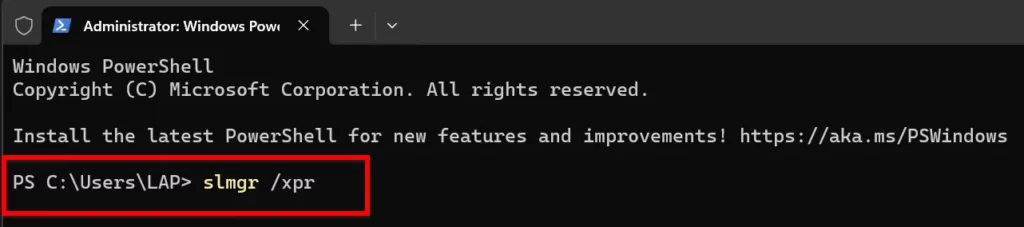
Bước 3. Bạn sẽ nhận được kết quả thông báo thông tin bản quyền trả về cho bạn
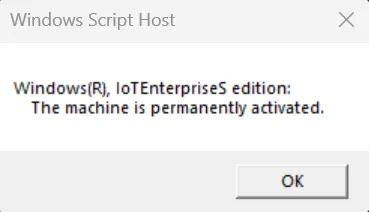
Cách 3. Kiểm tra thời hạn bản quyền Windows bằng công cụ MAS
MAS (Microsoft Activation Script) là công cụ giúp bạn kích hoạt và kiểm tra bản quyền Windows, Office miễn phí nhanh chóng. Để có thể kiểm tra thời hạn bản quyền trên Win 11, Win 10 bạn thực hiện các bước như sau:
Bước 1. Bạn vào Terminal (Admin) trên Win 11 hoặc Powershell (Admin) trên Win 10 bằng cách nhấn phải chuột vào logo Windows phía góc trái màn hình và chọn tùy chọn tương ứng
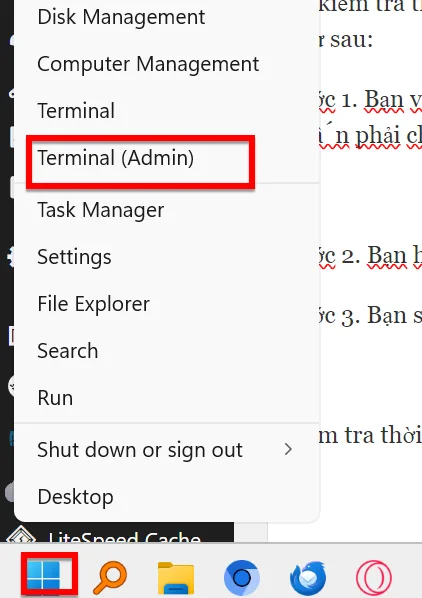
Bước 2. Bạn nhập lệnh bên dưới để vào công cụ MAS
irm itqavn.net/mas | iex
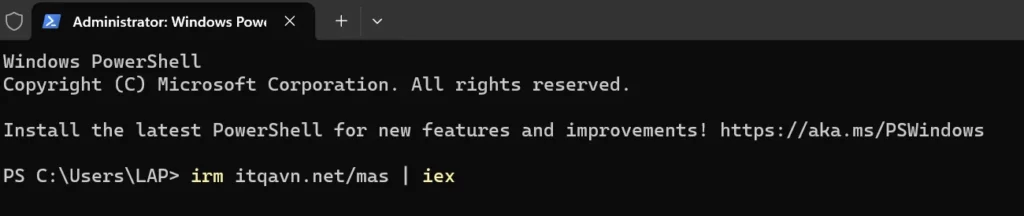
Bước 3. Bạn hãy nhấn số5 trên bàn phím để kiểm tra thời hạn bản quyền Win 11, Win 10
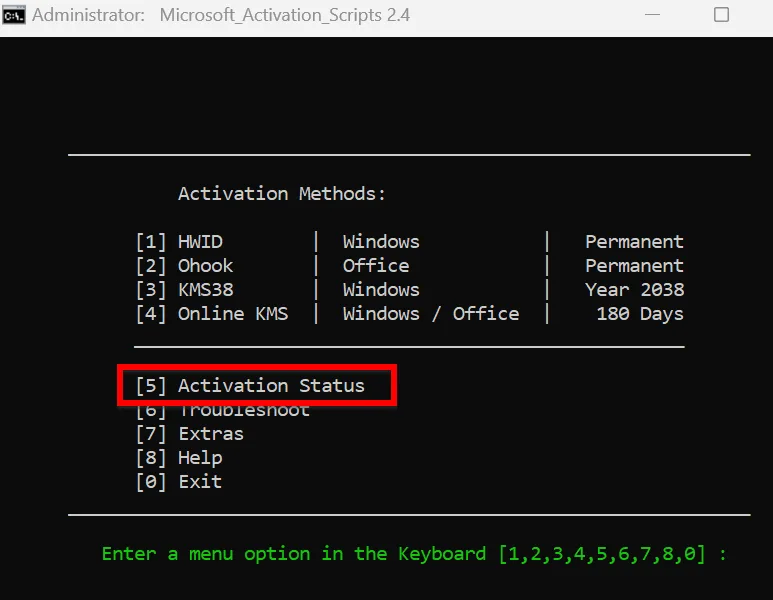
Bước 4. Sau khi bạn nhấn số 5, thì công cụ sẽ đưa bạn đến cửa sổ Check Activation Status. Tại đây bạn có thể nhìn thấy thông tin bản quyền Windows 11 hay Windows 10 của mình như hình bên dưới
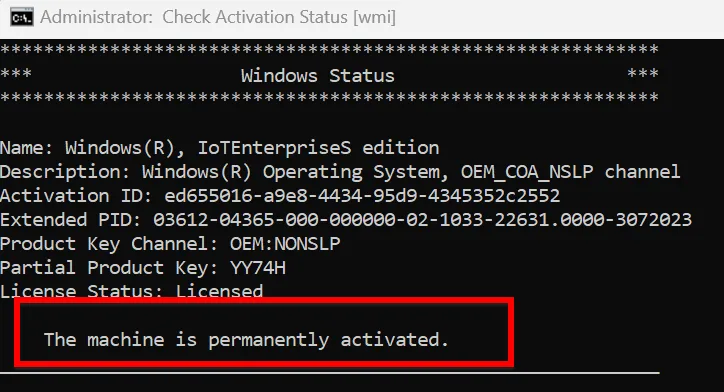
Kết luận: 3 cách kiểm tra thời hạn bản quyền Win 11, Win 10 đơn giản miễn phí
Ở bài viết trên tôi đã hướng dẫn các bạn 3 cách kiểm tra thời hạn bản quyền Windows 11, Windows 10 miễn phí. Hãy thực hiện kiểm tra máy tính Windows của các bạn có bản quyền chưa và tiến hành kích hoạt bản quyền Windows 11 hay Windows 10 theo hướng dẫn này nhé https://itqavn.net/cach-active-win-10-win-11-don-gian/ . Bạn hãy theo dõi các bài viết liên quan đến Windows 11 của chúng tôi tại https://itqavn.net/category/windows-11/